(2018/09/20 10:09)
[便利!Splashtop for CACHATTO(17)] セキュリティと利便性を両立するスクリーンショット防止機能-2
Splashtop for CACHATTOのスクリーンショット防止機能は「フォーカスするウィンドウ(アクティブ状態のウィンドウ)」によっても、スクリーンショットを制御します。
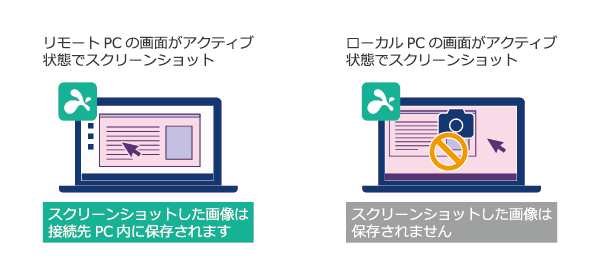 本機能により、スクリーンショット取得によるローカルコンピューター(アクセス端末)への情報の持ち出しを防ぎながらも、利便性を損なわずにリモートコンピューター(接続先端末)内で作業ができるようになりました。
本機能により、スクリーンショット取得によるローカルコンピューター(アクセス端末)への情報の持ち出しを防ぎながらも、利便性を損なわずにリモートコンピューター(接続先端末)内で作業ができるようになりました。
是非、Splashtop for CACHATTOをご利用ください。
(関連ブログ)
・[便利!Splashtop for CACHATTO(16)] セキュリティと利便性を両立するスクリーンショット防止機能-1
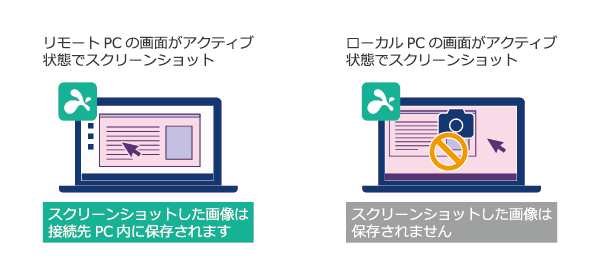
是非、Splashtop for CACHATTOをご利用ください。
(関連ブログ)
・[便利!Splashtop for CACHATTO(16)] セキュリティと利便性を両立するスクリーンショット防止機能-1
カテゴリー: 4.CACHATTO機能紹介
投稿者: TSG
(2018/09/12 18:44)
[便利!Splashtop for CACHATTO(16)] セキュリティと利便性を両立するスクリーンショット防止機能-1
Splashtop for CACHATTOの「スクリーンショット防止機能」は、スクリーンショットを取得する画面が「リモートコンピューター(接続先端末)」か「ローカルコンピューター(アクセス端末)」かにより、挙動が異なります。
Splashtop for CACHATTO利用中に、スクリーンショットを取得しようとすると
=======================================
Print Screen キーが押されました。ローカルコンピューター
の画面またはリモートコンピューターの画面をキャプチャしますか?
[リモートコンピューター] [ローカルコンピューター]
=======================================
と、ポップアップが表示されます。
■[リモートコンピューター]を選択した場合
Splashtop for CACHATTOでアクセスしている「接続先端末」内でスクリーンショットの取得・保存が可能です。
■[ローカルコンピューター]を選択した場合
セキュリティーポリシーに基づき、スクリーンショットの取得を抑止するメッセージが表示されます。「アクセス端末」内にスクリーンショット画像を保存する事はできません。
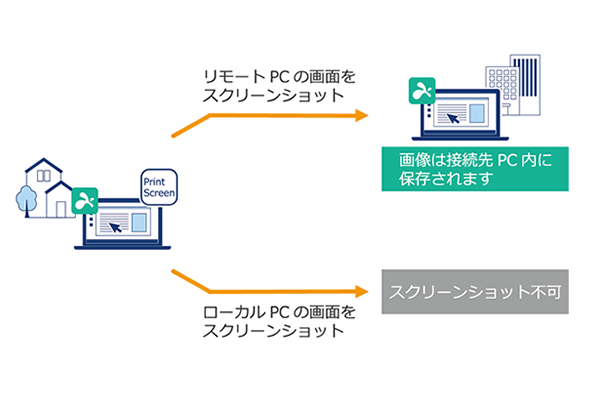 本機能により、スクリーンショット取得によるローカルコンピューター(アクセス端末)への情報の持ち出しを防ぎながらも、利便性を損なわずにリモートコンピューター(接続先端末)内で作業ができるようになりました。
本機能により、スクリーンショット取得によるローカルコンピューター(アクセス端末)への情報の持ち出しを防ぎながらも、利便性を損なわずにリモートコンピューター(接続先端末)内で作業ができるようになりました。
是非、Splashtop for CACHATTOをご利用ください。
(関連ブログ)
・[便利!Splashtop for CACHATTO(17)] セキュリティと利便性を両立するスクリーンショット防止機能-2
Splashtop for CACHATTO利用中に、スクリーンショットを取得しようとすると
=======================================
Print Screen キーが押されました。ローカルコンピューター
の画面またはリモートコンピューターの画面をキャプチャしますか?
[リモートコンピューター] [ローカルコンピューター]
=======================================
と、ポップアップが表示されます。
■[リモートコンピューター]を選択した場合
Splashtop for CACHATTOでアクセスしている「接続先端末」内でスクリーンショットの取得・保存が可能です。
■[ローカルコンピューター]を選択した場合
セキュリティーポリシーに基づき、スクリーンショットの取得を抑止するメッセージが表示されます。「アクセス端末」内にスクリーンショット画像を保存する事はできません。
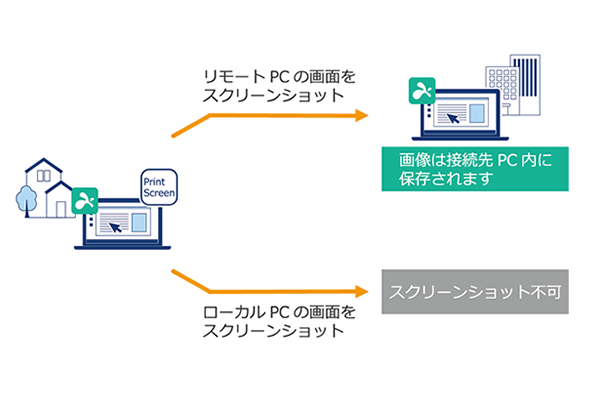
是非、Splashtop for CACHATTOをご利用ください。
(関連ブログ)
・[便利!Splashtop for CACHATTO(17)] セキュリティと利便性を両立するスクリーンショット防止機能-2
カテゴリー: 4.CACHATTO機能紹介
投稿者: TSG
(2018/08/20 12:30)
[便利!Splashtop for CACHATTO(15)] シャープ/スムース切り替え機能
Splashtop for CACHATTO利用時に便利な「シャープ/スムース切り替え機能」をご存知でしょうか。
ご利用状況に併せて、本機能をご利用頂くことで、より快適に画面を表示させることが可能でございます。
「シャープ/スムース切り替え機能」ボタンは、PC端末の場合、画面上部のメニューバー内にございます。
※下記画像内の青いボタンでございます。
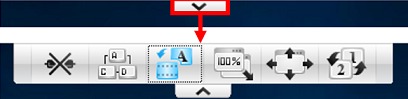
・「シャープ」モード (画質を優先)
文章を読んだり、図を見たりする場合には、画面がより綺麗に表示されます。
・「スムース」モード(操作レスポンスを優先)
動画等、画面が素早く変化する場合には、画面の切り替えが早くなります。
※ただし、「シャープモード」と比較して画質は低下します。
ボタン1つで簡単に切り替えられるので、シーンに併せて「シャープ/スムース切り替え機能」をご利用ください。
ご利用状況に併せて、本機能をご利用頂くことで、より快適に画面を表示させることが可能でございます。
「シャープ/スムース切り替え機能」ボタンは、PC端末の場合、画面上部のメニューバー内にございます。
※下記画像内の青いボタンでございます。
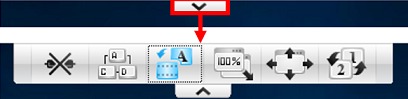
・「シャープ」モード (画質を優先)
文章を読んだり、図を見たりする場合には、画面がより綺麗に表示されます。
・「スムース」モード(操作レスポンスを優先)
動画等、画面が素早く変化する場合には、画面の切り替えが早くなります。
※ただし、「シャープモード」と比較して画質は低下します。
ボタン1つで簡単に切り替えられるので、シーンに併せて「シャープ/スムース切り替え機能」をご利用ください。
カテゴリー: 4.CACHATTO機能紹介
投稿者: TSG
(2018/05/31 19:31)
[便利!Splashtop for CACHATTO(14)] 「接続先端末共有機能」の便利な使い方について
今日はSplashtop for CACHATTO(以下SfC)の新機能、「接続先端末共有機能」の便利な使い方について紹介します。
以前ご紹介した通り、「接続先端末共有機能」では複数のユーザーでPCを共有利用することが可能になりました。
実は、Splashtop利用時の接続先として、グループアカウント接続先と個人アカウント接続先のどちらでも選択できます。
具体的には、グループに所属しているユーザー様は下記の通り、所属しているグループアカウントでログインしているStreamerだけではなく、個人のアカウントでログインしている自席PCのStreamerにもアクセスすることができます。
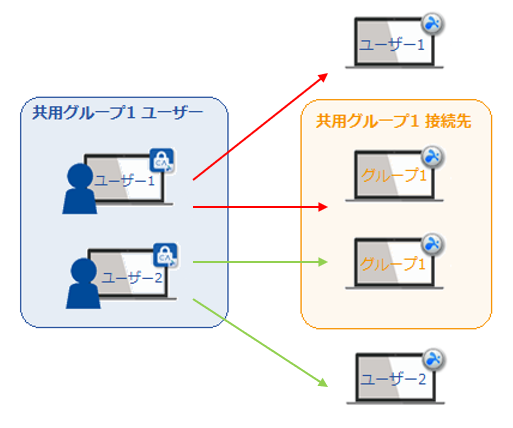
その際に、SfCクライアント(接続する側)端末の接続先一覧は下記のように表示されます。
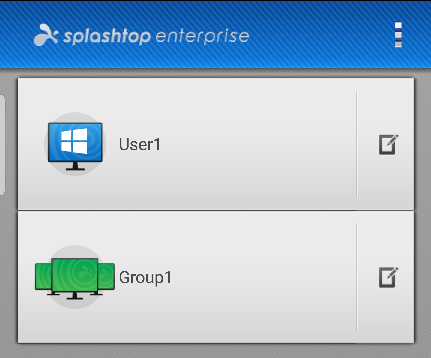
上記使い方によりご利用シーンが広がるのではないでしょうか。
本記事をご参考に、貴社運用に最適な形で「接続先端末共有機能」のご利用をご検討ください。
以前ご紹介した通り、「接続先端末共有機能」では複数のユーザーでPCを共有利用することが可能になりました。
実は、Splashtop利用時の接続先として、グループアカウント接続先と個人アカウント接続先のどちらでも選択できます。
具体的には、グループに所属しているユーザー様は下記の通り、所属しているグループアカウントでログインしているStreamerだけではなく、個人のアカウントでログインしている自席PCのStreamerにもアクセスすることができます。
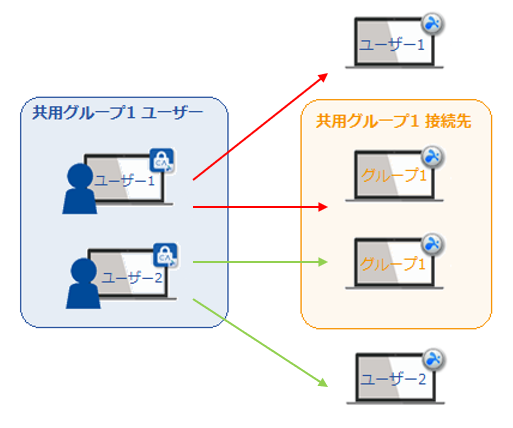
その際に、SfCクライアント(接続する側)端末の接続先一覧は下記のように表示されます。
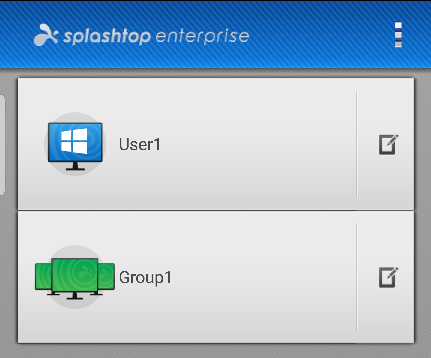
上記使い方によりご利用シーンが広がるのではないでしょうか。
本記事をご参考に、貴社運用に最適な形で「接続先端末共有機能」のご利用をご検討ください。
カテゴリー: 4.CACHATTO機能紹介
投稿者: TSG
(2018/01/19 19:47)
[便利!Splashtop for CACHATTO(13)] iPadで利用できるショートカット機能の紹介
今日はSplashtop for CACHATTOのショートカット機能を紹介します。
Splashtop for CACHATTOのショートカット機能は、iPadの画面上に様々なショートカットアイコンを表示させることによって操作性を高める機能です。
※iPadでのみご利用頂けます。
本機能をご利用頂くためには、iPadの画面を横向き(ランドスケープ)にする必要がございます。
下記のボタンを押下し、ショートカット機能を起動します。
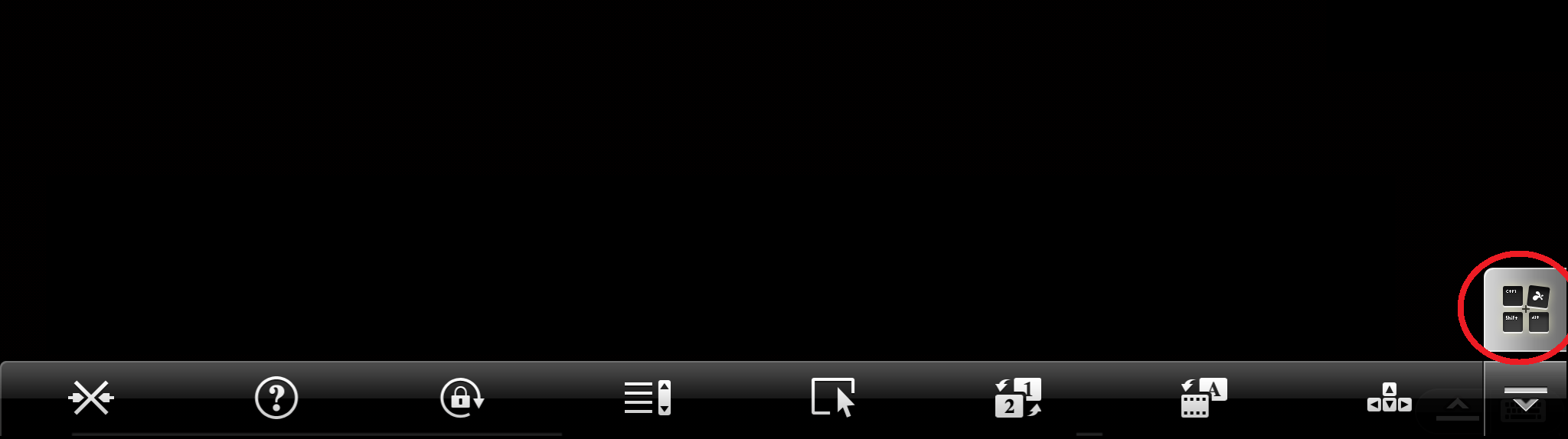
下記のとおり、ショートカットメニューが表示されます。
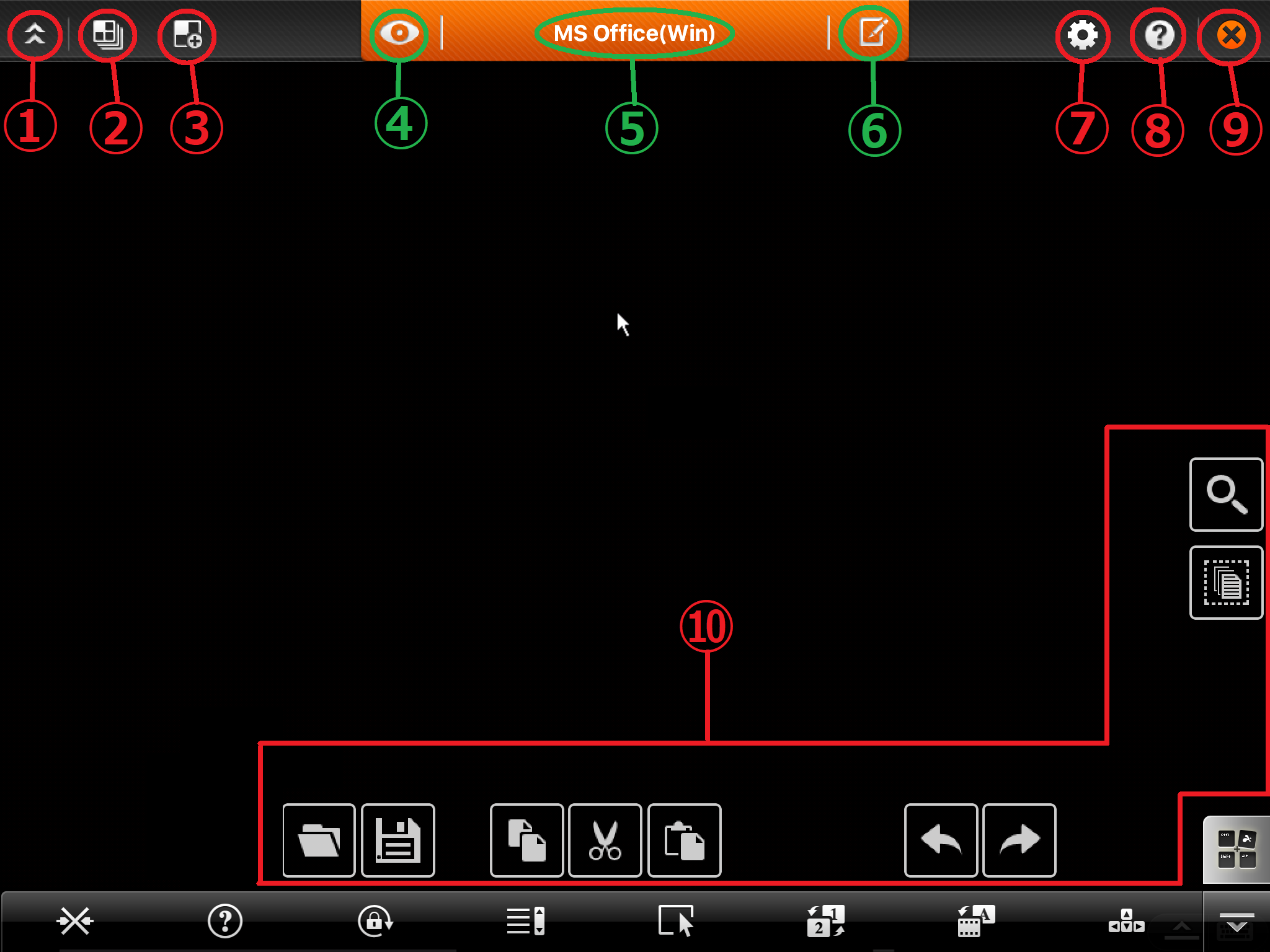
各メニューの詳細をご説明いたします。
①【最小化】メニューの非表示/表示を切り替えます。
②【プロファイル一覧】ご利用のショートカットプロファイルを選択します。
※デフォルト登録されているプロファイルの他に、ユーザーにて任意にプロファイルの作成が可能です。
③【新規プロファイル登録】新しいプロファイルを登録できます。
④【ショートカット非表示】画面上のショートカットアイコン(⑩番)の非表示/表示を切り替えます。
⑤【ご利用中プロファイル】ご利用中のプロファイル名が表示されます。
⑥【編集】ご利用中のプロファイルを編集できます。
⑦【設定】画面上のショートカットアイコンの透明度を変更できます。
⑧【ヘルプ】ショートカット機能に関するヘルプを確認できます。
※一部の説明は英語表記です。
⑨【終了】ショートカット機能を終了します。
⑩【ショートカットアイコン】各種アイコンを押下することで事前にプロファイルで設定した操作を実行します。
このショートカット機能をご利用頂くことで画面上にショートカットキーコンビネーション操作(例:[Ctrl]+S 保存)、マウス操作(例:右クリック)、Joystick操作のアイコンを追加することが可能です。
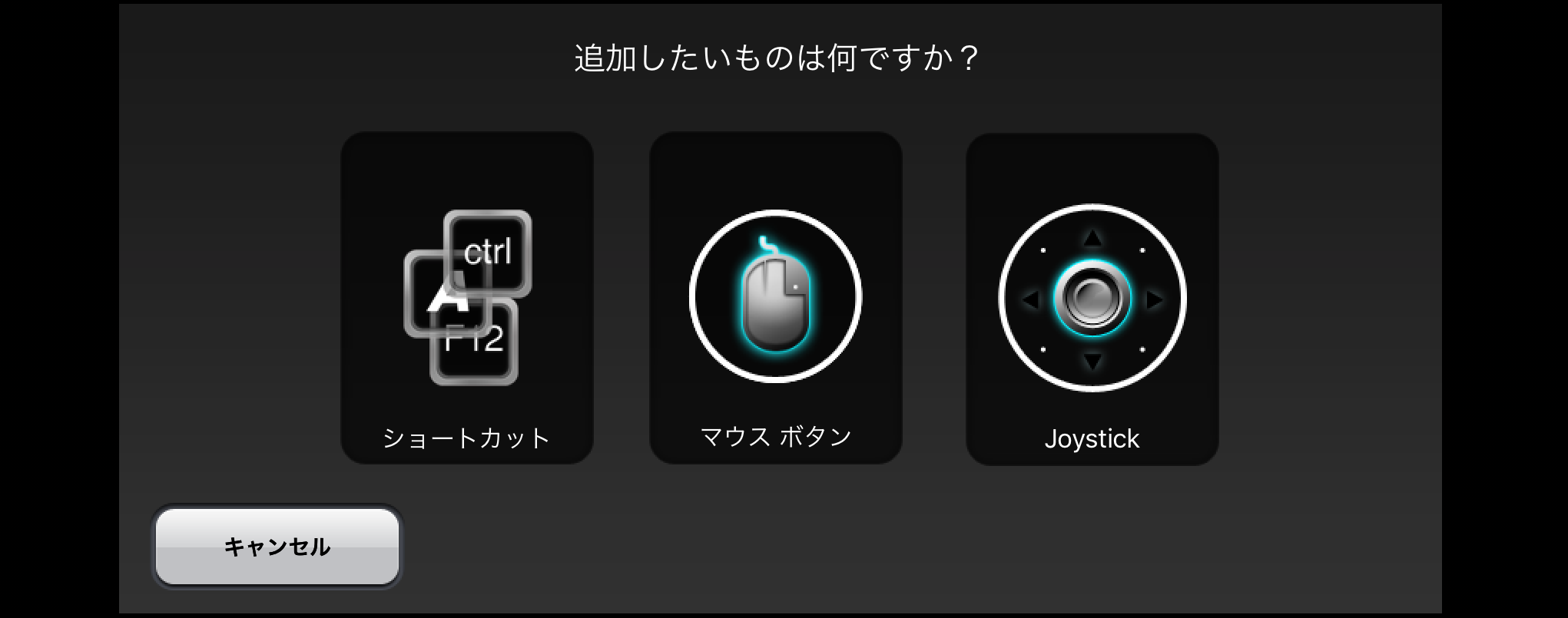
また、画面上に追加したショートカットアイコンの位置や、背景色等も変更できます。
Splashtop for CACHATTOをiPadでご利用の際には是非ショートカット機能をお試ください。
Splashtop for CACHATTOのショートカット機能は、iPadの画面上に様々なショートカットアイコンを表示させることによって操作性を高める機能です。
※iPadでのみご利用頂けます。
本機能をご利用頂くためには、iPadの画面を横向き(ランドスケープ)にする必要がございます。
下記のボタンを押下し、ショートカット機能を起動します。
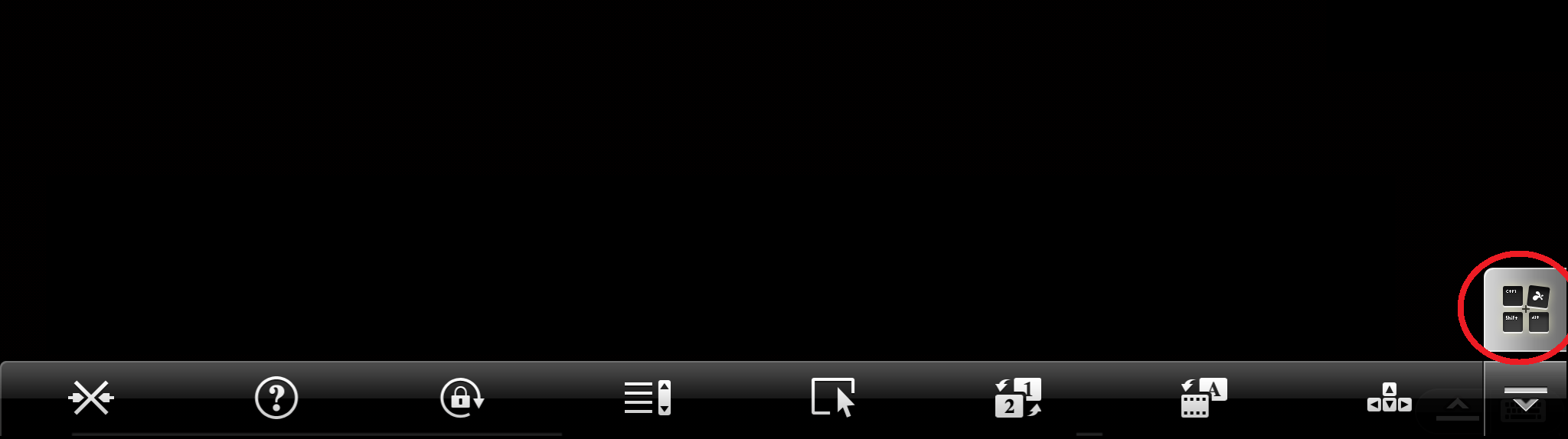
下記のとおり、ショートカットメニューが表示されます。
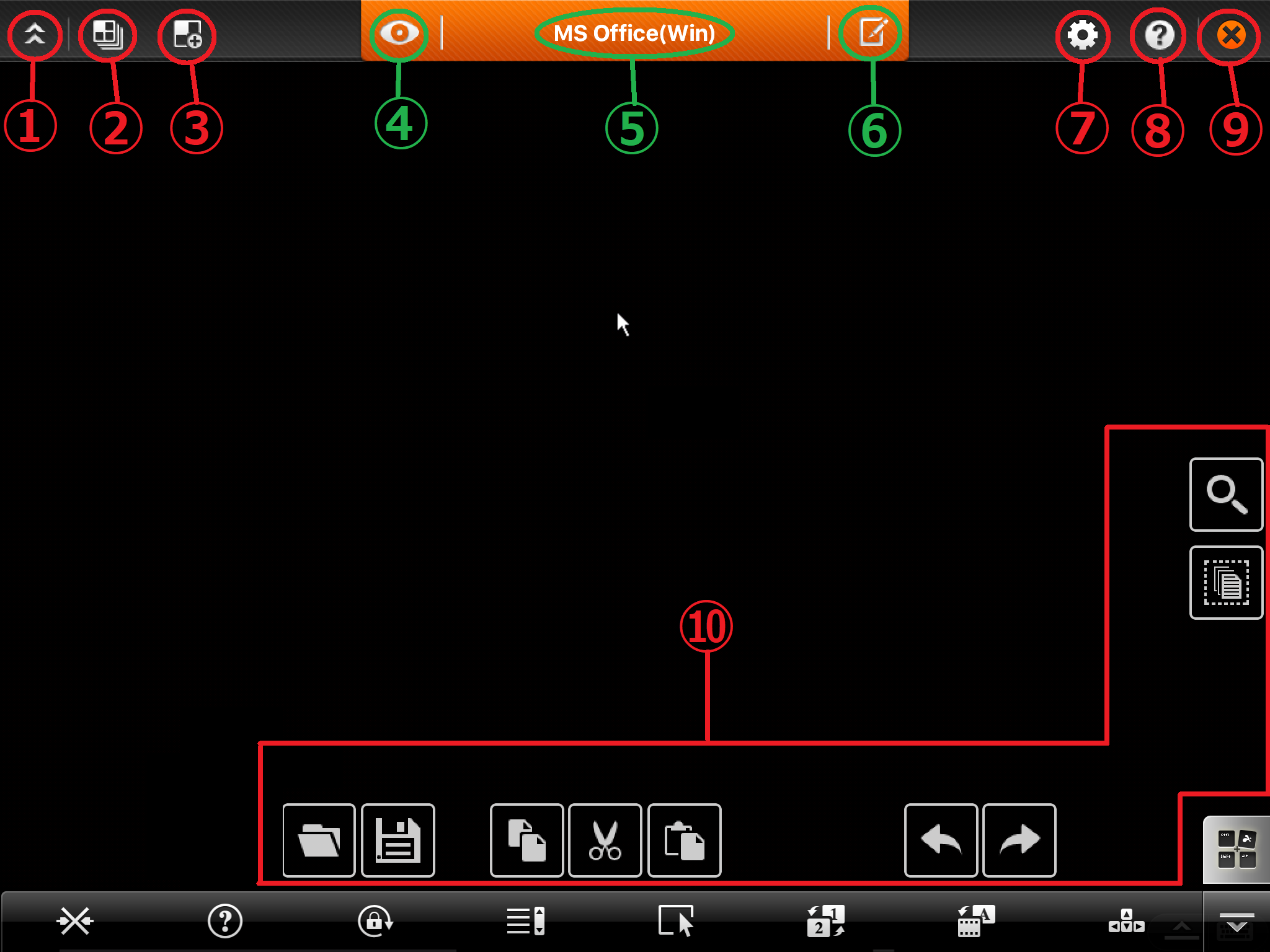
各メニューの詳細をご説明いたします。
①【最小化】メニューの非表示/表示を切り替えます。
②【プロファイル一覧】ご利用のショートカットプロファイルを選択します。
※デフォルト登録されているプロファイルの他に、ユーザーにて任意にプロファイルの作成が可能です。
③【新規プロファイル登録】新しいプロファイルを登録できます。
④【ショートカット非表示】画面上のショートカットアイコン(⑩番)の非表示/表示を切り替えます。
⑤【ご利用中プロファイル】ご利用中のプロファイル名が表示されます。
⑥【編集】ご利用中のプロファイルを編集できます。
⑦【設定】画面上のショートカットアイコンの透明度を変更できます。
⑧【ヘルプ】ショートカット機能に関するヘルプを確認できます。
※一部の説明は英語表記です。
⑨【終了】ショートカット機能を終了します。
⑩【ショートカットアイコン】各種アイコンを押下することで事前にプロファイルで設定した操作を実行します。
このショートカット機能をご利用頂くことで画面上にショートカットキーコンビネーション操作(例:[Ctrl]+S 保存)、マウス操作(例:右クリック)、Joystick操作のアイコンを追加することが可能です。
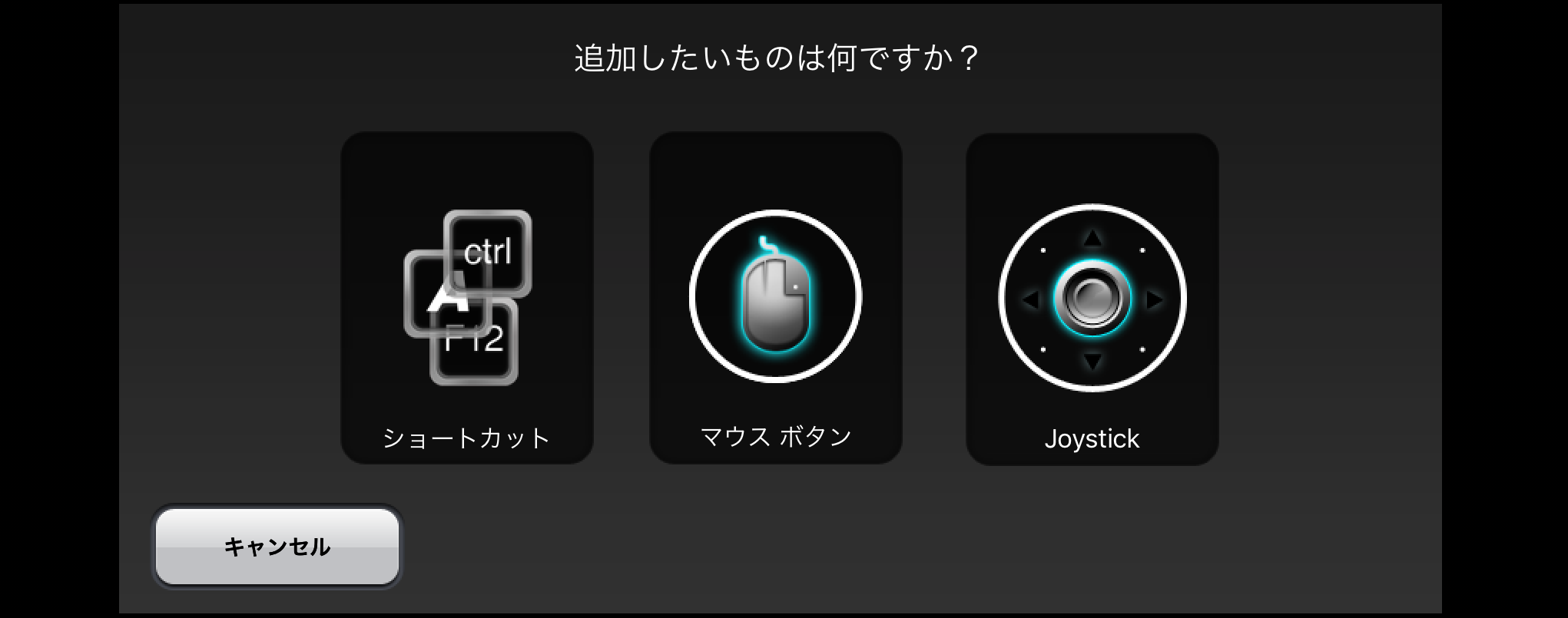
また、画面上に追加したショートカットアイコンの位置や、背景色等も変更できます。
Splashtop for CACHATTOをiPadでご利用の際には是非ショートカット機能をお試ください。
カテゴリー: 4.CACHATTO機能紹介
投稿者: TSG





